Ενεργοποιήστε τη λειτουργία AHCI μέσω του Επεξεργαστή Μητρώου ή του BIOS
- Το Advanced Host Controller Interface επιτρέπει στους ελεγκτές SATA (Serial ATA) να επικοινωνούν με συσκευές αποθήκευσης.
- Μπορείτε να ενεργοποιήσετε τη λειτουργία AHCI στο BIOS χρησιμοποιώντας τον Επεξεργαστή Μητρώου για πρόσβαση στα κλειδιά του.
- Είναι δυνατή η χρήση της λειτουργίας AHCI ανεξάρτητα από το αν πρόκειται για παραδοσιακό HDD ή SSD.
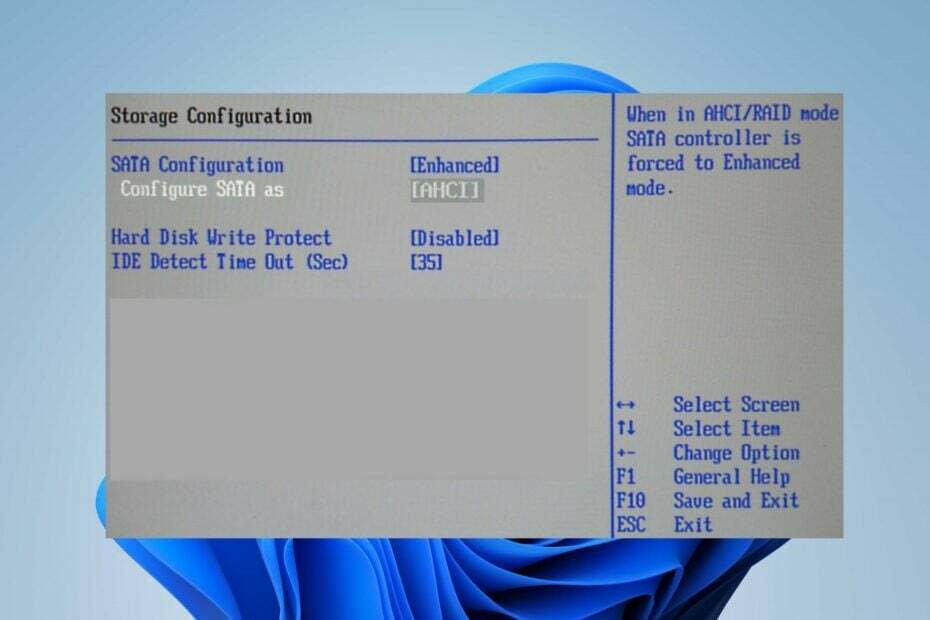
ΧΕΓΚΑΤΑΣΤΑΣΗ ΚΑΝΟΝΤΑΣ ΚΛΙΚ ΣΤΟ ΑΡΧΕΙΟ ΛΗΨΗΣ
- Κατεβάστε το DriverFix (επαληθευμένο αρχείο λήψης).
- Κάντε κλικ Εναρξη σάρωσης για να βρείτε όλα τα προβληματικά προγράμματα οδήγησης.
- Κάντε κλικ Ενημέρωση προγραμμάτων οδήγησης για να αποκτήσετε νέες εκδόσεις και να αποφύγετε δυσλειτουργίες του συστήματος.
- Έγινε λήψη του DriverFix από 0 αναγνώστες αυτόν τον μήνα.
Το AHCI (Advanced Host Controller Interface) είναι μια λειτουργία ή ένα πρωτόκολλο που χρησιμοποιούν οι ελεγκτές SATA (Serial ATA). Βοηθά στη βελτίωση της απόδοσης του συστήματος με την επικοινωνία με συσκευές αποθήκευσης. Ωστόσο, αυτός ο οδηγός θα συζητήσει τι σημαίνει και τι κάνει η λειτουργία AHCI.
Επίσης, μπορεί να σας ενδιαφέρει το άρθρο μας σχετικά με Το SATA SSD δεν αναφέρεται ως επιλογή εκκίνησης πρόβλημα και πώς να το διορθώσετε.
Τι είναι η λειτουργία AHCI και τι κάνει;
Το AHCI (Advanced Host Controller Interface) είναι μια λειτουργία ή πρωτόκολλο που χρησιμοποιείται από ελεγκτές SATA (Serial ATA) για την επικοινωνία με συσκευές αποθήκευσης, όπως σκληρούς δίσκους και μονάδες SSD. Εισήχθη ως αντικατάσταση της παλαιότερης λειτουργίας IDE (Integrated Drive Electronics).
Επιπλέον, το AHCI παρέχει πολλά πλεονεκτήματα σε σχέση με το IDE, συμπεριλαμβανομένης της καλύτερης απόδοσης και υποστήριξης για προηγμένες λειτουργίες, όπως το Native Command Queuing (NCQ) και το hot-plugging. Ακολουθούν ορισμένα βασικά χαρακτηριστικά και πλεονεκτήματα του AHCI:
- Βελτιωμένη απόδοση – Το AHCI επιτρέπει ταχύτερους ρυθμούς μεταφοράς δεδομένων και πιο αποτελεσματική επικοινωνία μεταξύ του ελεγκτή SATA και των συσκευών αποθήκευσης, βελτιώνοντας τη συνολική απόδοση του συστήματος.
- Ουρά εγγενών εντολών (NCQ) – Το NCQ είναι ένα χαρακτηριστικό που υποστηρίζεται από την AHCI που βελτιώνει την απόδοση των συσκευών αποθήκευσης βελτιστοποιώντας τη σειρά με την οποία εκτελούνται οι εντολές. Επιτρέπει στη συσκευή αποθήκευσης να χειρίζεται πολλά αιτήματα ανάγνωσης και εγγραφής ταυτόχρονα.
- Hot-Plugging – Το AHCI υποστηρίζει hot-plugging, που σημαίνει σύνδεση ή αποσύνδεση συσκευών SATA (όπως σκληροί δίσκοι ή SSD) ενώ ο υπολογιστής είναι ενεργοποιημένος χωρίς επανεκκίνηση το σύστημα.
- Υποστήριξη TRIM – Το AHCI επιτρέπει την υποστήριξη TRIM για SSD. Επιτρέπει στον ελεγκτή του SSD να βελτιστοποιεί τις λειτουργίες και να διατηρεί τα επίπεδα απόδοσης.
Αξίζει να σημειωθεί ότι το AHCI είναι η τυπική λειτουργία για σύγχρονους ελεγκτές SATA και συσκευές αποθήκευσης. Ωστόσο, ορισμένα παλαιότερα συστήματα ενδέχεται να εξακολουθούν να μπορούν να λειτουργούν σε λειτουργία IDE για λόγους συμβατότητας.
Εάν διαθέτετε ένα σύγχρονο σύστημα και χρησιμοποιείτε συσκευή αποθήκευσης που βασίζεται σε SATA, συνιστάται γενικά να έχετε ενεργοποιημένη τη λειτουργία AHCI. Ενεργοποιώντας το στο UEFI ή Ρυθμίσεις BIOS του επιτρέπει να εκμεταλλευτεί τα χαρακτηριστικά και τα οφέλη απόδοσής του.
Πρέπει να χρησιμοποιήσω τη λειτουργία ACHI;
Ναι, εάν διαθέτετε ένα σύγχρονο σύστημα και χρησιμοποιείτε μια συσκευή αποθήκευσης που βασίζεται σε SATA, όπως π.χ σκληρός δίσκος ή SSD, γενικά συνιστάται η χρήση της λειτουργίας AHCI (Advanced Host Controller Interface).
Ωστόσο, είναι σημαντικό να σημειωθεί ότι η αλλαγή της λειτουργίας αποθήκευσης από IDE σε AHCI μετά την εγκατάσταση του λειτουργικού συστήματος μπορεί μερικές φορές να απαιτεί πρόσθετα βήματα. Περιλαμβάνουν την εγκατάσταση προγραμμάτων οδήγησης AHCI και την πραγματοποίηση αλλαγών στη διαμόρφωση του συστήματος.
Επιπλέον, συνιστάται να συμβουλευτείτε την τεκμηρίωση της μητρικής πλακέτας ή του συστήματός σας. Επίσης, μπορείτε να ζητήσετε βοήθεια από έναν έμπειρο τεχνικό πριν κάνετε οποιεσδήποτε αλλαγές στη λειτουργία αποθήκευσης.
Πώς μπορώ να ενεργοποιήσω τη λειτουργία ACHI στο BIOS;
1. Ενεργοποιήστε το AHCI μέσω του Επεξεργαστή Μητρώου
- Τύπος Windows + R κλειδί για να ανοίξετε το Τρέξιμο πλαίσιο διαλόγου, πληκτρολογήστε regeditκαι πατήστε Εισαγω για να ανοίξω Επεξεργαστής Μητρώου.

- Μεταβείτε στο ακόλουθο κλειδί μητρώου:
HKEY_LOCAL_MACHINE\SYSTEM\CurrentControlSet\Services\iaStorV - Επίλεξε το iaStorV και κάντε διπλό κλικ στο Τιμή έναρξης στο δεξί παράθυρο. Άλλαξε το τιμή δεδομένων στο 0 και μετά κάντε κλικ Εντάξει.
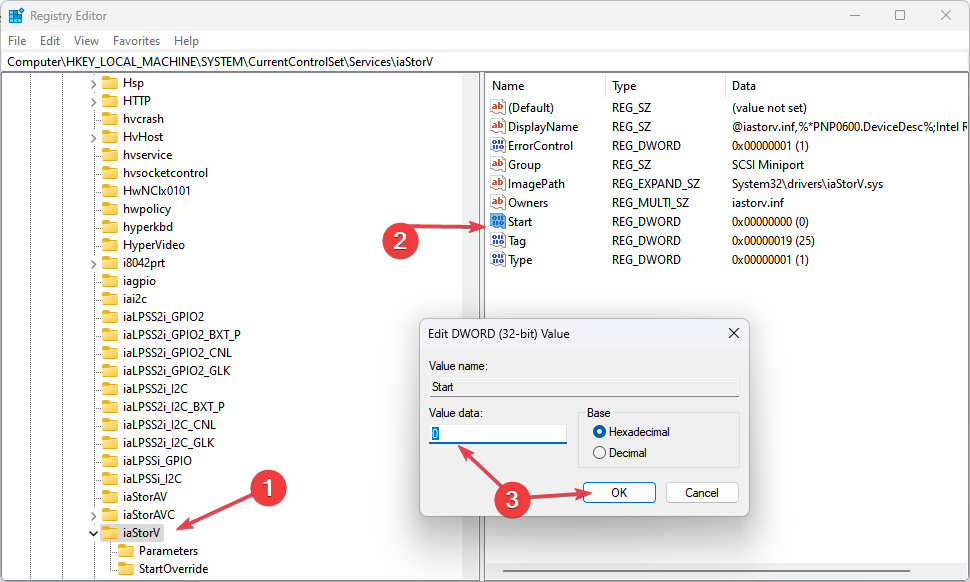
- Μεταβείτε στο ακόλουθο κλειδί:
HKEY_LOCAL_MACHINE\SYSTEM\CurrentControlSet\Services\iaStorAV\StartOverride - Αν το Κλειδί StartOverride απουσιάζει, αναζητήστε την ακόλουθη διαδρομή:
HKEY_LOCAL_MACHINE\SYSTEM\CurrentControlSet\Services\iaStorAVC - Επίλεξε το StartOveride κλειδί.
- Κάντε διπλό κλικ 0. Εάν έχετε το iaStorAV κλειδί, αλλάξτε το τιμή στο 0. Εάν έχετε το iaStorAVC κλειδί, ορίστε το τιμή σε 3.
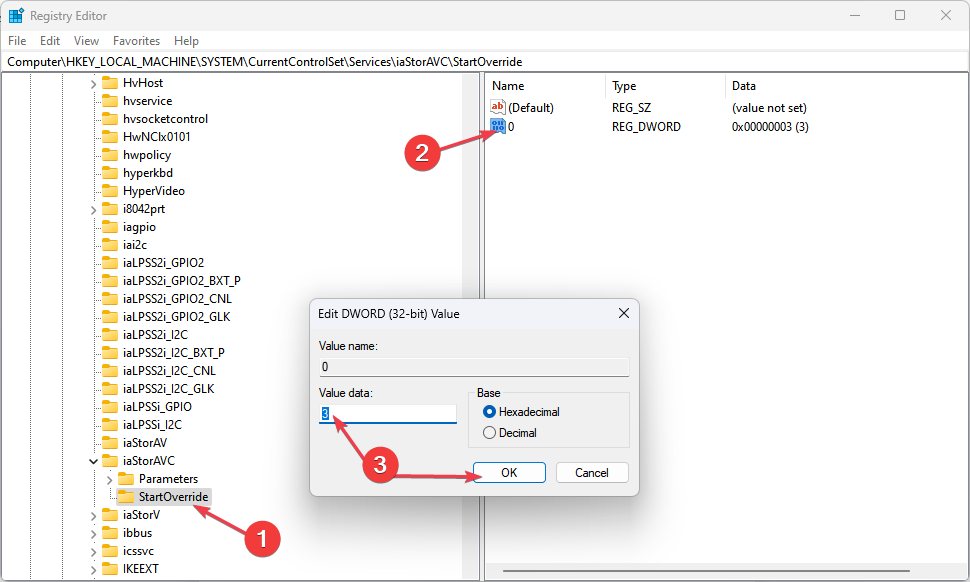
- Μεταβείτε στο ακόλουθο κλειδί:
HKEY_LOCAL_MACHINE\SYSTEM\CurrentControlSet\Services\storahci - Κάντε διπλό κλικ στο Αρχή πληκτρολογήστε στο δεξί παράθυρο και ορίστε το τιμή δεδομένων στο 0.
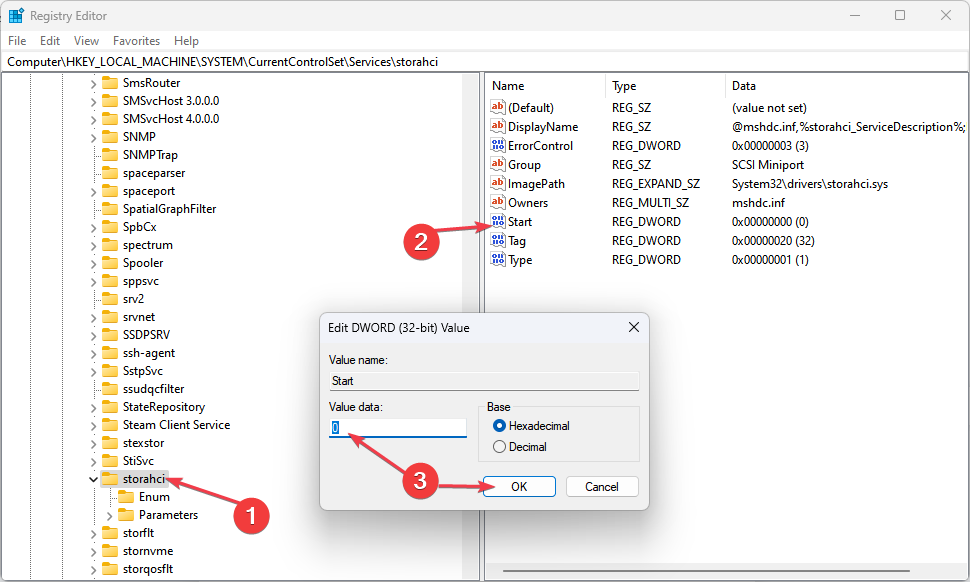
2. Αλλάξτε το από το BIOS
- Κλείστε το σύστημά σας και ενεργοποιήστε το.
- Πατήστε το F2 κλειδί για εκκίνηση BIOS.
- Παω σε Σύστημα ήΔιαμόρφωση υλικού.
- Βρες το AHCI ή Λειτουργία SATA.
- επιτρέπω AHCI ή πηγαίνετε στο Λειτουργία SATA και ρυθμίστε το σε AHCI.

- Αποθηκεύστε και πραγματοποιήστε έξοδο από το BIOS για να ενεργοποιήσετε το AHCI.
Μπορώ να χρησιμοποιήσω τη λειτουργία ACHI με HDD ή SSD;
Ναι, η λειτουργία AHCI (Advanced Host Controller Interface) υποστηρίζει τόσο HDD (μονάδες σκληρού δίσκου) όσο και SSD (μονάδες δίσκου στερεάς κατάστασης).
- Τι είναι το Searchindexer.exe και τι κάνει;
- Spoolsv.exe: Τι είναι και τι κάνει;
- Φάκελος WindowsApps: Τρόπος εύρεσης και πρόσβασης σε αυτόν
Επιτρέπει την επικοινωνία μεταξύ του ελεγκτή SATA (Serial ATA) και της συσκευής αποθήκευσης, ανεξάρτητα από το αν πρόκειται για παραδοσιακό HDD ή SSD.
Συμπερασματικά, μπορείτε να ελέγξετε το άρθρο μας σχετικά με το καλύτεροι φορητοί υπολογιστές με SSD και HDD για μέγιστη αποθήκευση, ταχύτητα και απόδοση.
Εάν έχετε περαιτέρω ερωτήσεις ή προτάσεις, αφήστε τις στην ενότητα σχολίων.
Έχετε ακόμα προβλήματα; Διορθώστε τα με αυτό το εργαλείο:
ΕΥΓΕΝΙΚΗ ΧΟΡΗΓΙΑ
Ορισμένα ζητήματα που σχετίζονται με το πρόγραμμα οδήγησης μπορούν να επιλυθούν πιο γρήγορα χρησιμοποιώντας ένα ειδικό εργαλείο. Εάν εξακολουθείτε να αντιμετωπίζετε προβλήματα με τα προγράμματα οδήγησης, απλώς πραγματοποιήστε λήψη DriverFix και να το θέσετε σε λειτουργία με λίγα κλικ. Μετά από αυτό, αφήστε το να αναλάβει και διορθώστε όλα τα λάθη σας σε χρόνο μηδέν!

![Πώς να ενημερώσετε το MSI BIOS σας [3 τρόποι]](/f/64548019844b9ec90171369041f08446.png?width=300&height=460)
![Πώς να ενημερώσετε το BIOS του Gigabyte [3 τρόποι]](/f/12f33d6c84db77bc89d9221e89322c61.png?width=300&height=460)